|
1.
Apri una tela
trasparente 720 x 570
2. Imposta colore primo piano
#643106
colore sfondo #cf7014
Crea un Gradiente lineare così
impostato e riempi la tela
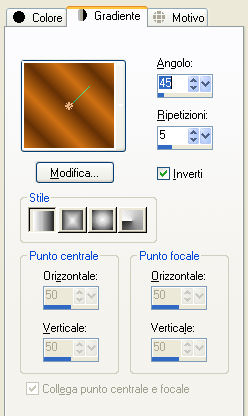
3. Effetti -
Plug-in - FunHouse/Maelstrom così
impostato
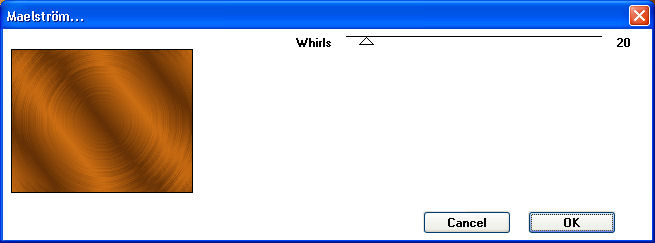
4. Regola -
Sfocatura - Sfocatura gaussiana:
Raggio 3
5. Effetti -
Plug-in - FM Tile Tools/Collage
Circular così impostato
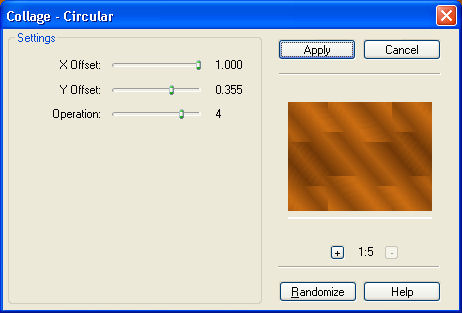
6. Effetti -
Effetti geometrici - Inclina
così impostato

7. Effetti -
Effetti Bordo - Aumenta
8. Livelli -
Nuovo livello raster
9. Selezioni -
Seleziona tutto
10. Selezioni -
Modifica - Contrai 4 pixel
Selezioni -
Inverti
11. Nella
tavolozza Materiali - colore
primo piano
imposta il Motivo
oro con i seguenti valori e riempi la selezione
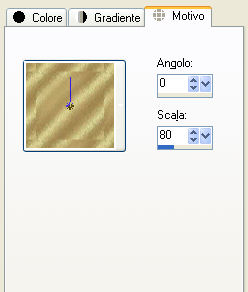
Selezioni -
Deseleziona
12. Effetti -
Effetti 3D - Smusso a incasso
così impostato
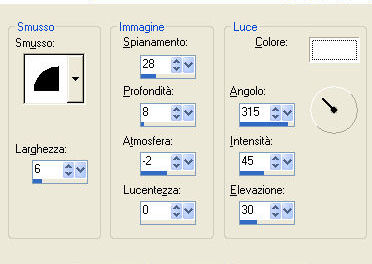
13. Effetti -
Effetti 3D - Sfalsa ombra così
impostato
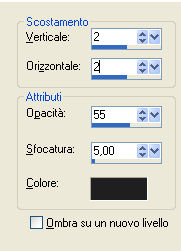
Ripeti Sfalsa
ombra sostituendo in verticale e
orizzontale " - 2 "
14. Livelli -
Unisci - Unisci visibile
15. Apri
l'immagine "paesaggio"
Immagine -
Aggiungi bordatura 3 pixel
simmetrico bianco
16. Con la
bacchetta magica - tolleranza e
sfumatura a 0 - seleziona il
bordo
Riempi la
selezione con il motivo oro come
al punto 11
Ripeti i passaggi
- ma senza deselezionare - come
ai punti 12 e 13
Al termine:
Selezioni - Deseleziona
17. Modifica -
Copia
Modifica -
Incolla come nuovo livello nel
tuo lavoro
Posiziona il
paesaggio come
da lavoro finito
18. Effetti -
Effetti 3D - Sfalsa ombra così
impostato
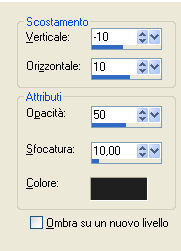
19. Apri il tube
"fata autunno"
Modifica - Copia
Modifica -
Incolla come nuovo livello nel
tuo lavoro
Posiziona il tube
in basso a sinistra, come da lavoro finito
20. Effetti -
Effetti 3D - Sfalsa ombra così
impostato

21. Effetti -
Effetti 3D - Sfalsa ombra così
impostato
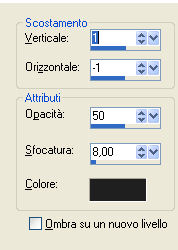
22. Livelli -
Nuovo livello raster
23. Strumento
Ornamento - Polvere oro così
impostato
Applica 5 volte
intorno alla figura della fata
come da lavoro finito
Regola - Messa a
fuoco - Accentua messa a fuoco
24. Apri il tube
"titolo"
Modifica - Copia
Modifica -
Incolla come nuovo livello nel
tuo lavoro
Posiziona il tube
in basso a destra, come da lavoro finito
25. Effetti -
Effetti 3D - Sfalsa ombra così
impostato

Ripeti Sfalsa
ombra sostituendo in verticale e
orizzontale " - 3 "
26. Firma il tuo
lavoro
27.
Salva in formato .jpg

Esecuzioni libere realizzate da amiche e
amici del web. Grazie a tutti per i
bellissimi lavori!
(per vedere l'originale clicca sulla
miniatura)
|

Annamaria |

Aster |

Chicca |
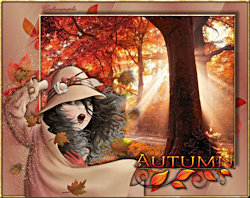
Giuliana |

Lady
Valella |
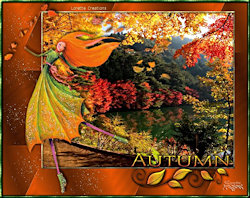
Lorette |

Maria
Giovanna |

Mariasole |

Marila |

Maryland |

Paola |

Paolapaola |

Savinotta |

Sophia |

Isabella |

Rugiada |

Pattyf56 |

Rosa Luisa |
I miei tutorial sono registrati
su T.R.R.
|